Un Facebook de estado es una actualización puede publicar en tu perfil que le informa de su Facebook amigos y familiares acerca de sus últimas noticias y actividades. Un estado puede ser una actualización acerca de cualquier tema que quieras compartir, tales como su estado de ánimo actual, o cuáles son sus planes para la noche. Su Facebook el estado también puede consultar su estado de relación en la vida. Por ejemplo, si sólo se ocupaba, puede indicar este estado de relación en tu Facebook perfil para que tus amigos y familiares (y potenciales pretendientes) se sabe que se va a casar pronto. Continúe leyendo este artículo para aprender más acerca de cómo usted puede cambiar su Facebook la situación de actividad, así como su estado de relación.
Como Cambiar un Facebook de Estado
Un Facebook de estado es una actualizacion puede publicar en tu perfil que le informa de su Facebook amigos y familiares acerca de sus ultimas noticias y actividades. Un estado puede ser una actualizacion acerca de cualquier tema que quieras compartir, tales como su estado de animo actual, o cuales son sus planes para la noche. Su Facebook el estado tambien puede consultar su estado de relacion en la vida. Por ejemplo, si solo se ocupaba, puede indicar este estado de relacion en tu Facebook perfil para que tus amigos y familiares (y potenciales pretendientes) se sabe que se va a casar pronto. Continue leyendo este articulo para aprender mas acerca de como usted puede cambiar su Facebook la situacion de actividad, asi como su estado de relacion.
Medidas
@@_
@@
el Metodo 1
Cambiar su Estado de Actividad
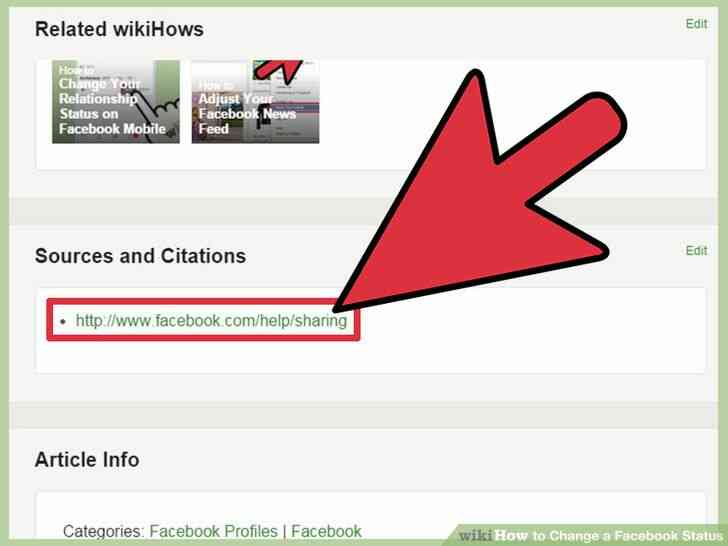
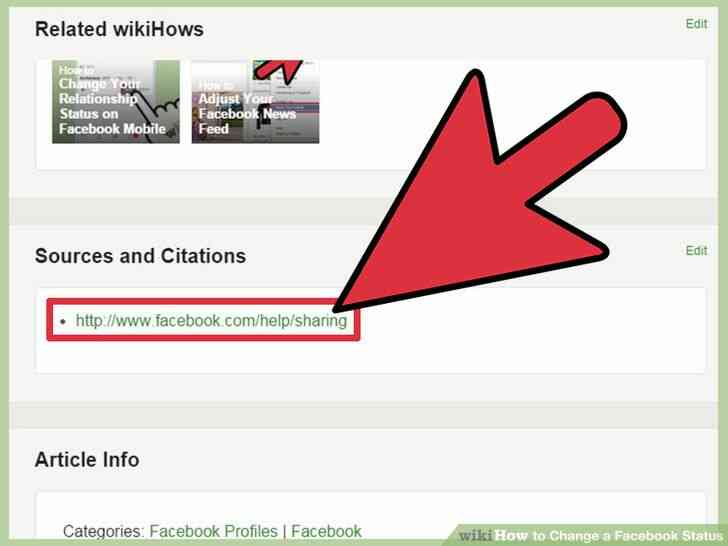
1
@@_
@@Clic en uno de los 'Facebook' enlaces a sitios web que se enumeran en la seccion Origenes de este articulo.
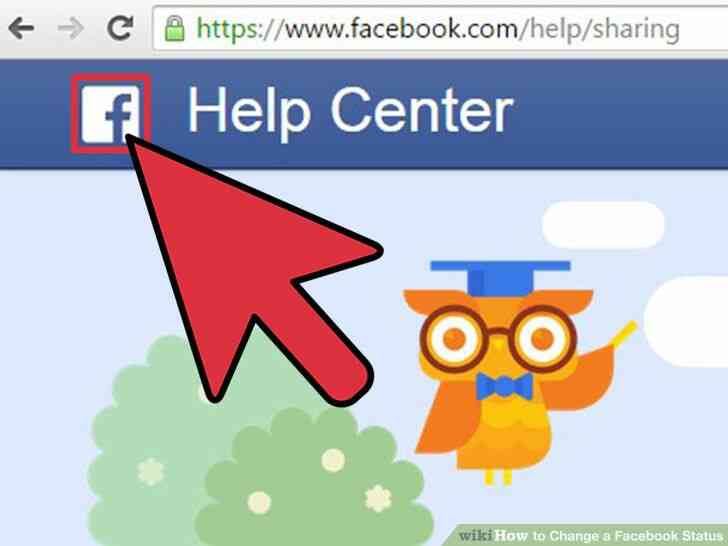
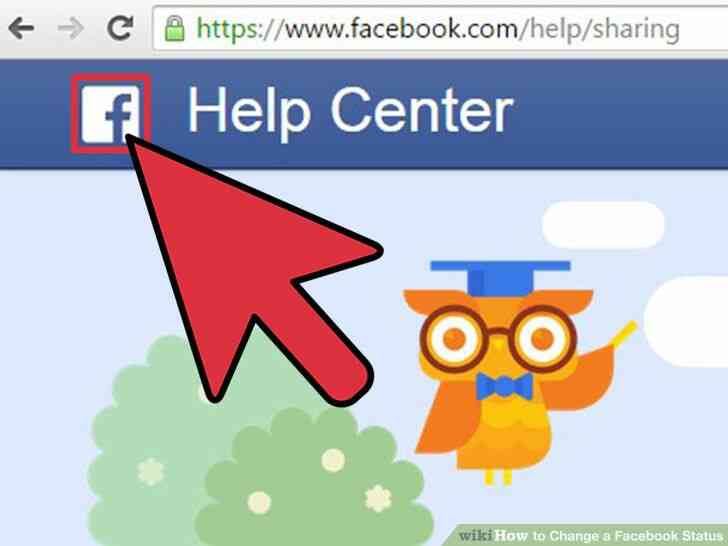
2
@@_
@@haga Clic en 'Facebook' que se encuentra en la parte superior izquierda de la pantalla de Facebook sitio web. Usted sera redirigido a la principal de Facebook pagina de inicio de sesion.
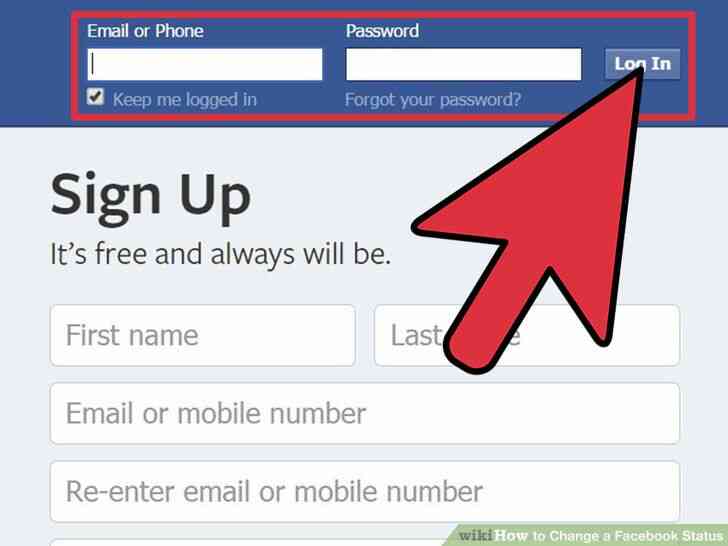
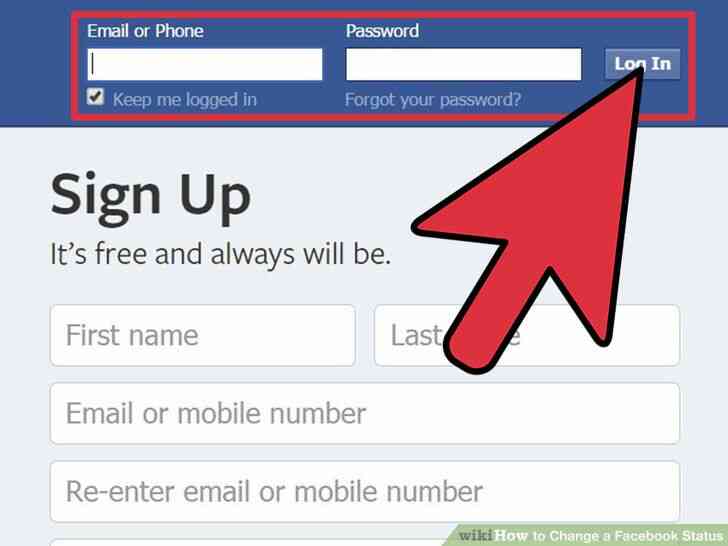
3
@@_
@@Escriba su direccion de correo electronico y contraseña en los campos situados en la esquina superior derecha para iniciar sesion en tu Facebook de la cuenta.
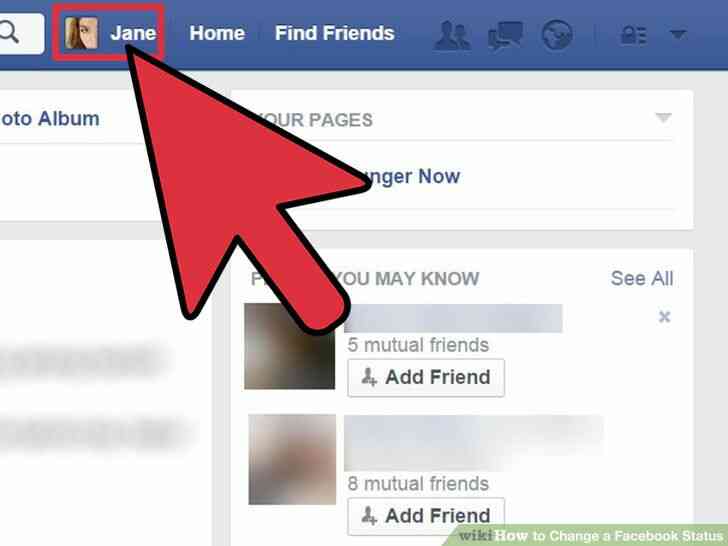
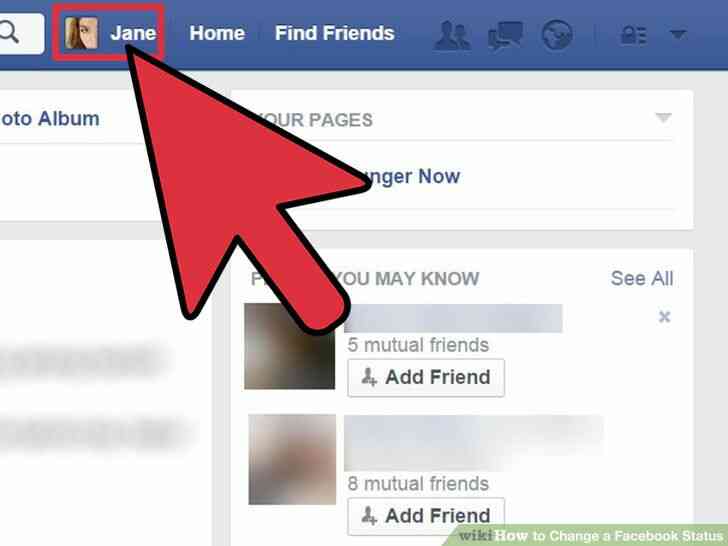
4
@@_
@@Clic en tu nombre en la esquina superior derecha de tu Facebook sesion. Tambien puede hacer clic en 'News Feed' dentro de los 'Favoritos' de la seccion de la barra lateral en el lado izquierdo de su sesion. Cualquiera de estas acciones permitira que usted cambie su Facebook de estado.
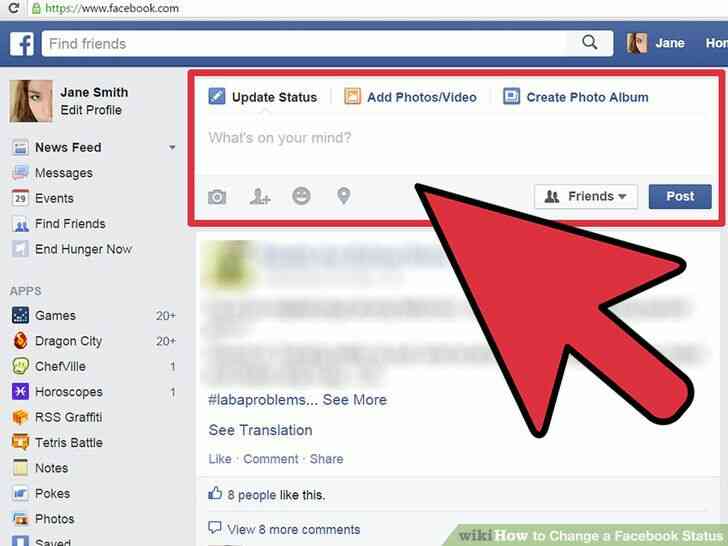
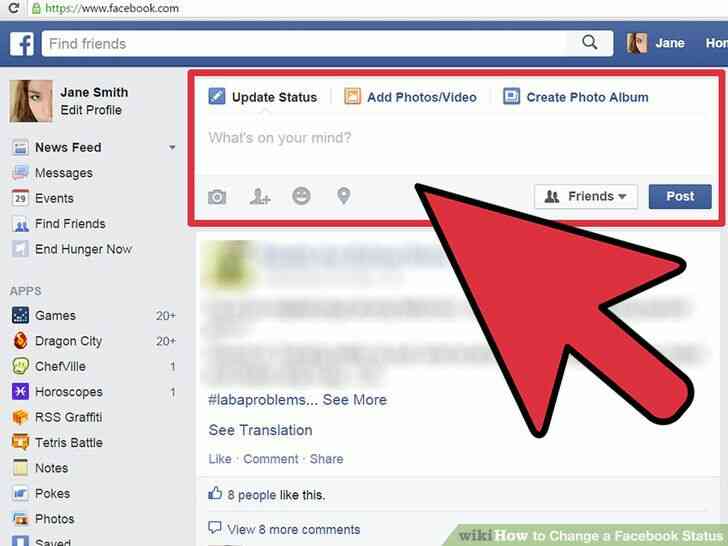
5
@@_
@@Vaya a la pagina 'Estado' de la opcion que aparece en el Facebook de la pagina. El Estado de la opcion sera indicado por un campo en blanco que dice, 'Lo que esta en tu mente?'
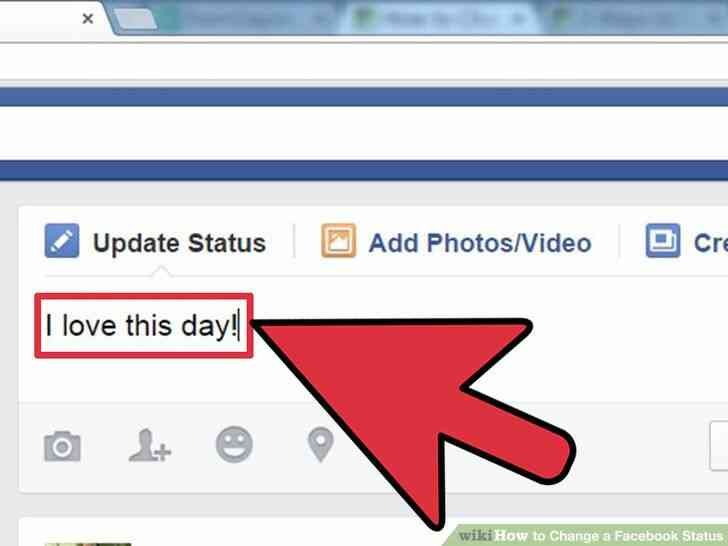
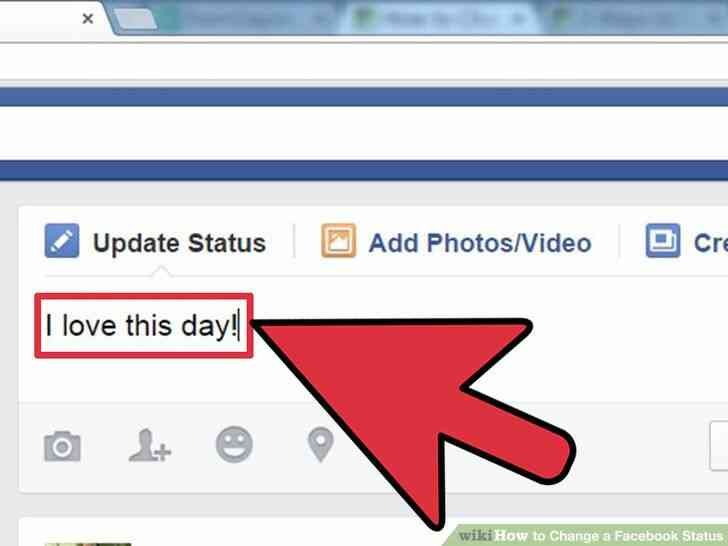
6
@@_
@@Escriba el nuevo Facebook de estado en el estado en blanco de campo. Puedes publicar una actualizacion acerca de cualquier tema que quieras compartir con tu Facebook amigos. Por ejemplo, si usted esta actualmente en un evento deportivo, cambio su estado a 'En un partido de beisbol en este momento, y mi equipo favorito es ganar!'
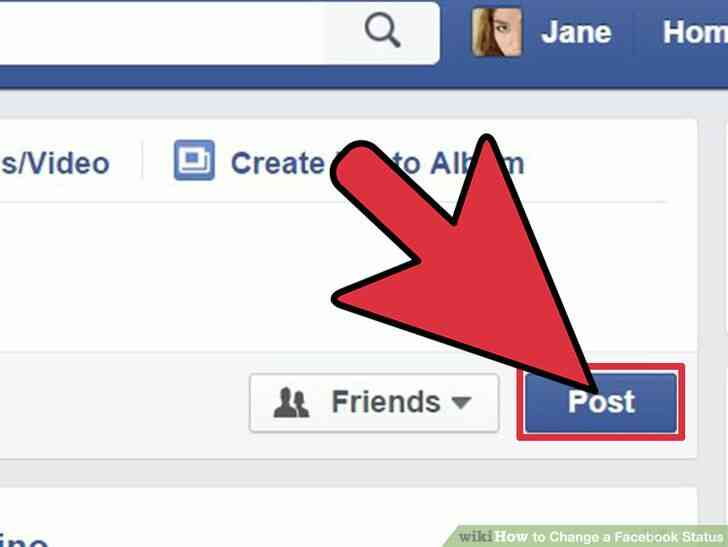
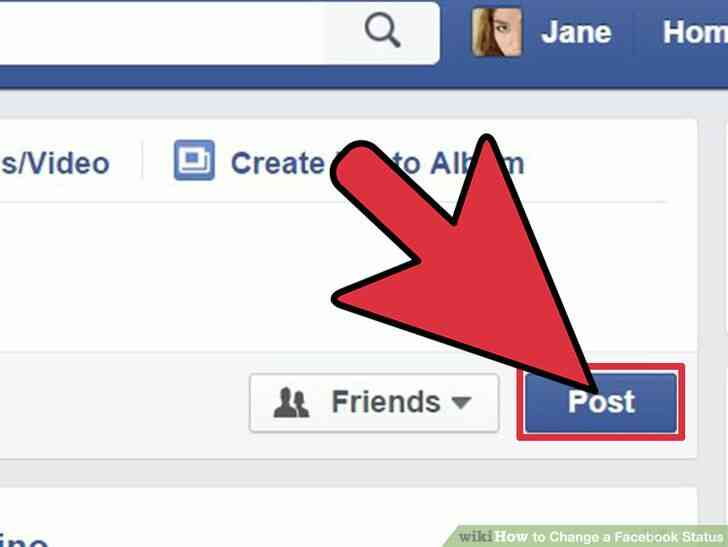
7
@@_
@@haga Clic en el 'Post' que aparece debajo de la actualizacion de su estado para publicar su nuevo estatus. El nuevo estado se mostrara en tu perfil, y en los Plazos de su Facebook amigos.
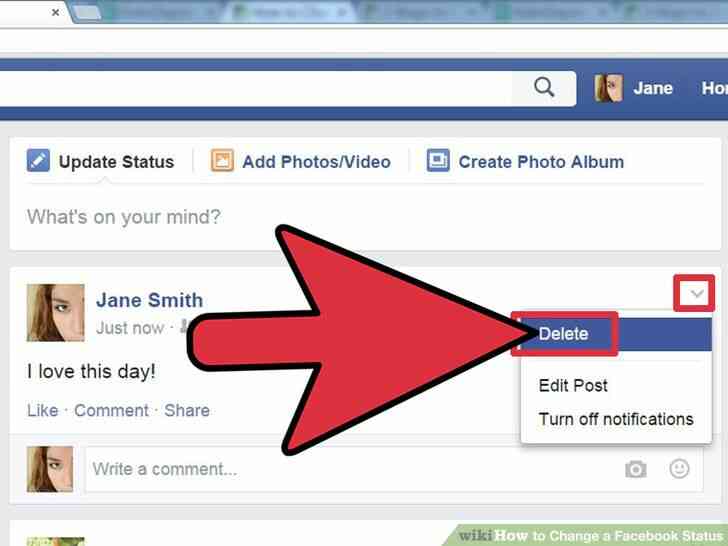
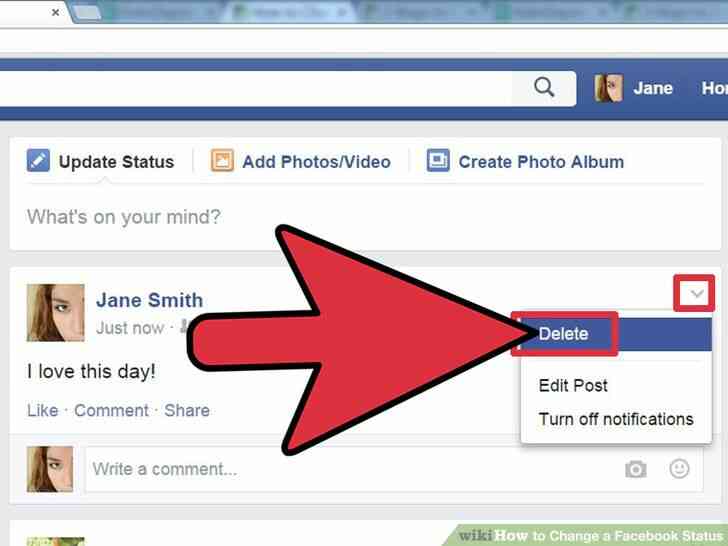
8
@@_
@@Quitar un estado en cualquier momento seleccionando el estado, y hacer clic en el icono de lapiz que aparece en la esquina superior derecha del cuadro de estado. Un menu desplegable aparecera y te dara la opcion de eliminar su estado.@@_
@@
el Metodo 2
Cambiar su Estado de Relacion
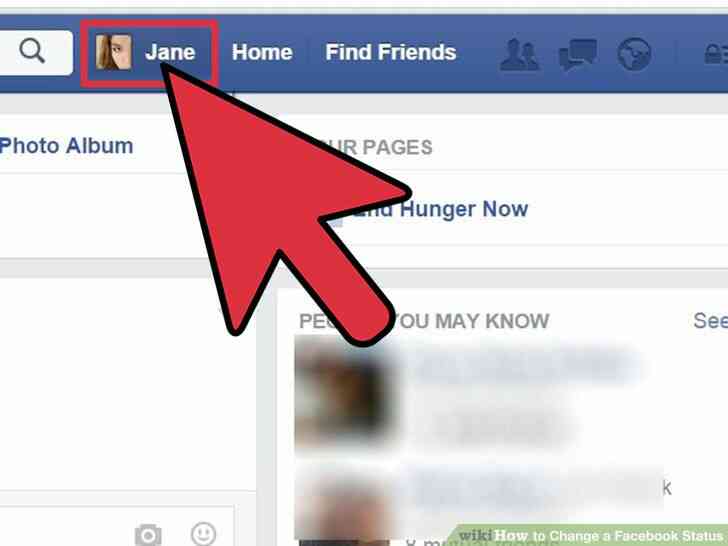
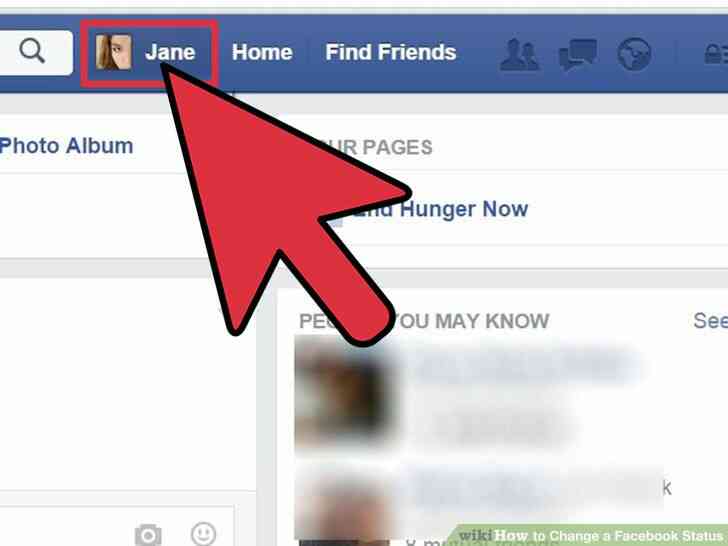
1
@@_
@@Clic en su Facebook nombre situado en la parte superior de su Facebook sesion. Esta accion mostrara el principal de Facebook en la pagina de perfil.
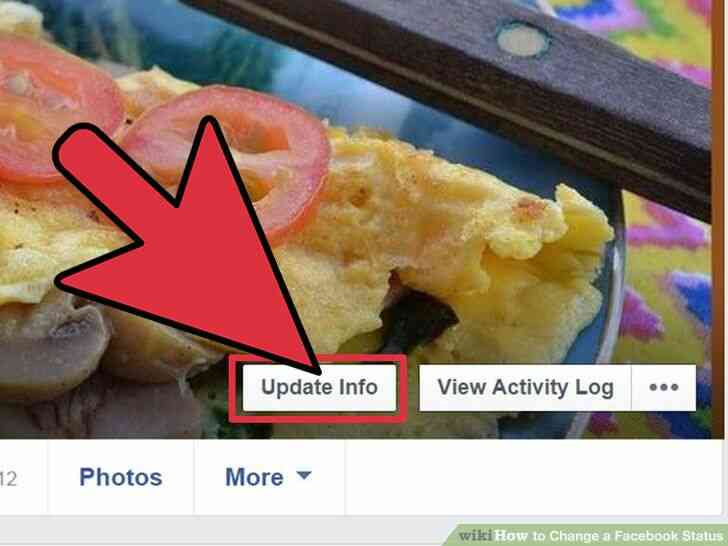
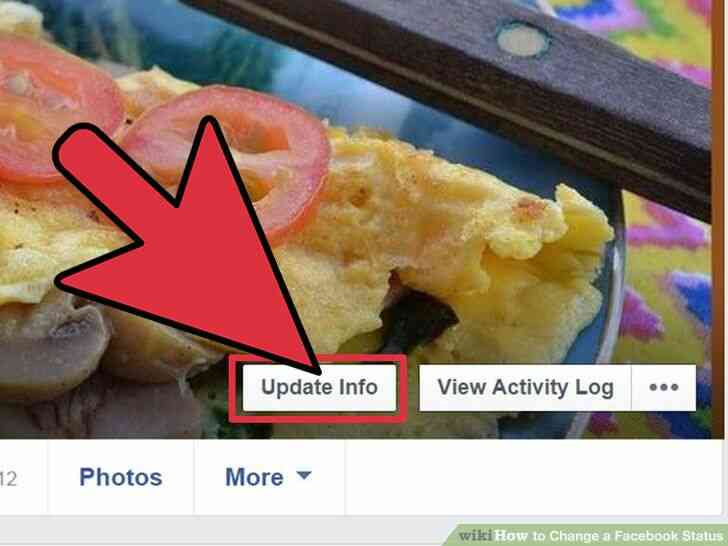
2
@@_
@@haga Clic en 'Actualizar Informacion' situado en la parte superior de tu Facebook perfil. Esta accion le permitira hacer cambios a su perfil personal.
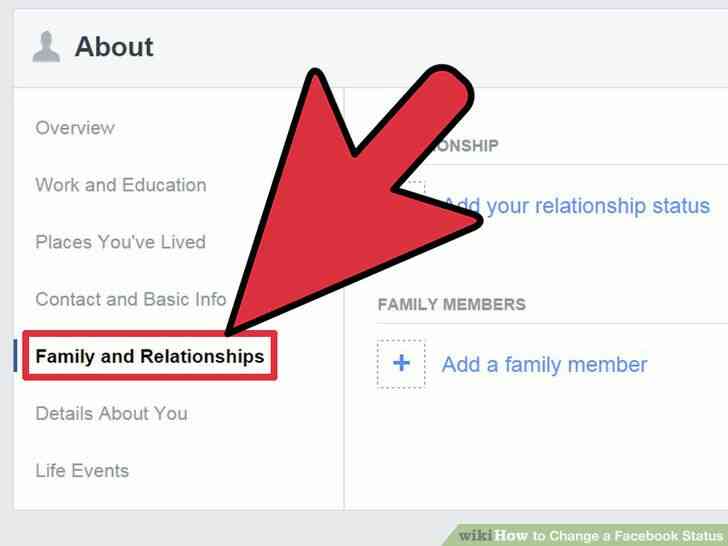
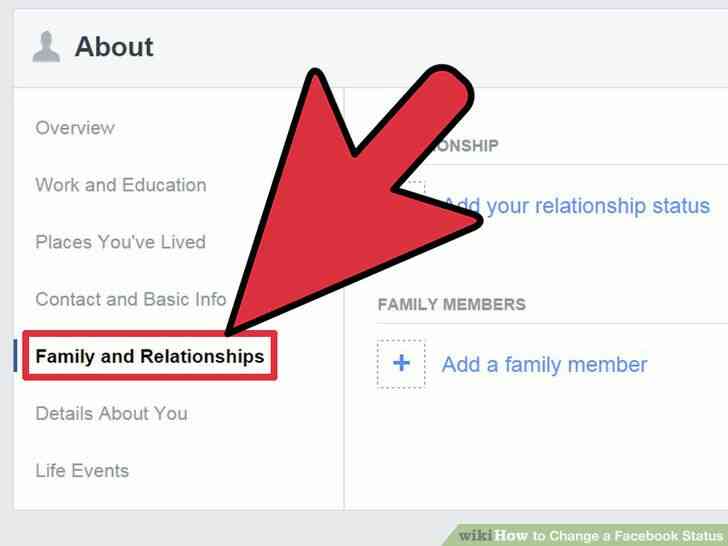
3
@@_
@@Desplacese hacia abajo hasta la seccion con la etiqueta 'las Relaciones y la Familia.'
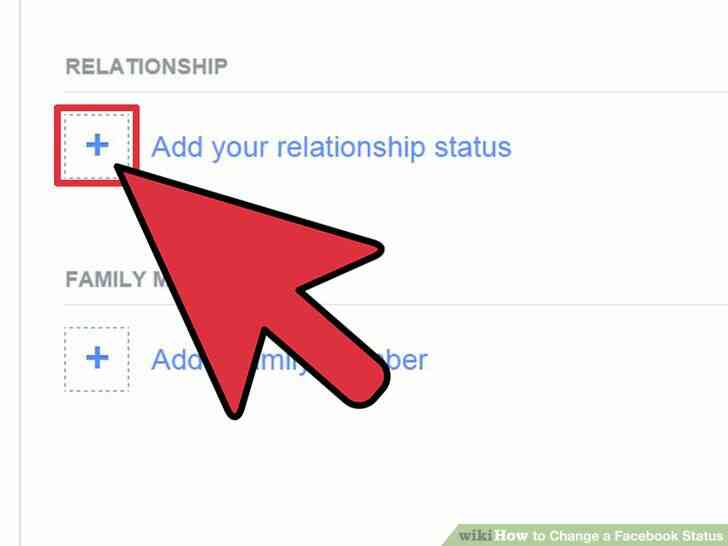
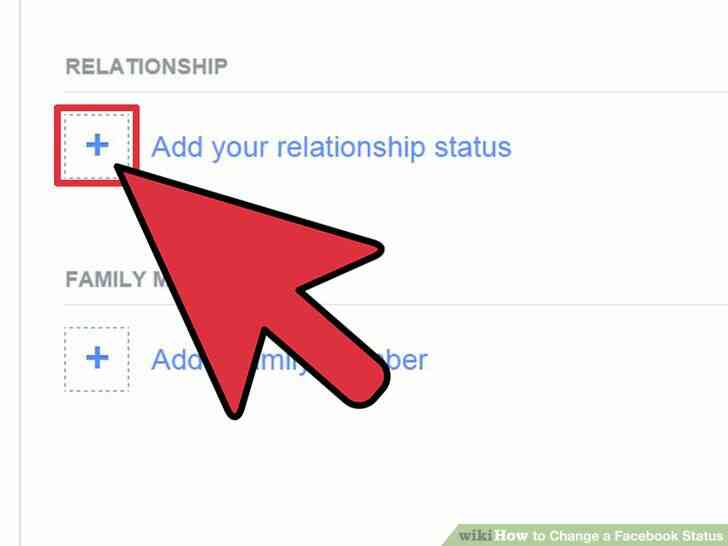
4
@@_
@@haga Clic en el boton 'Editar' en la esquina superior derecha de las Relaciones y de la seccion de Familia.
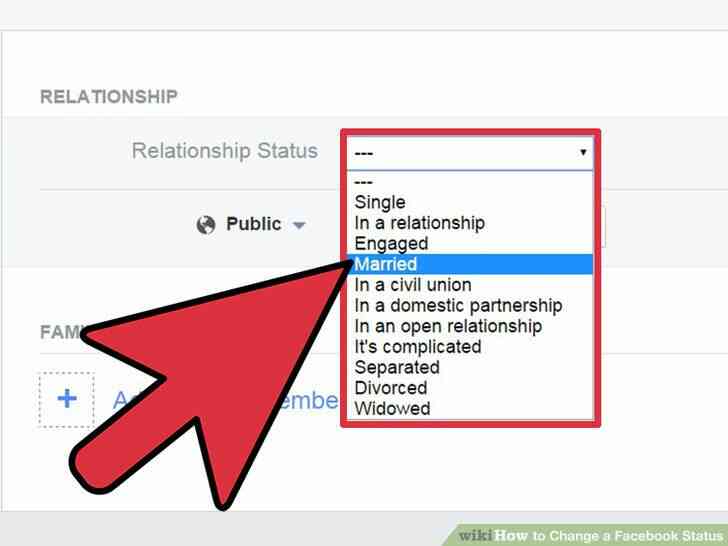
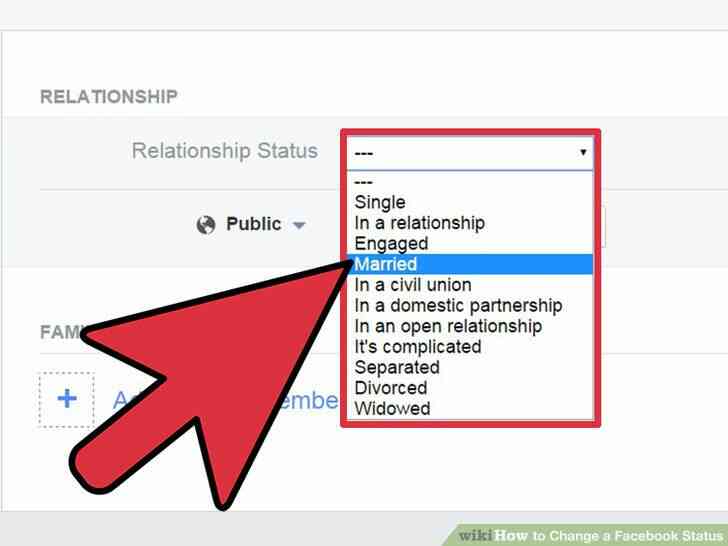
5
@@_
@@Seleccione su nueva relacion estado desde dentro del menu desplegable del mismo nombre. Ejemplos de relacion con los estados que puede elegir incluyen 'Casado' ',' 'En una relacion', 'Es complicado' y muchos mas.
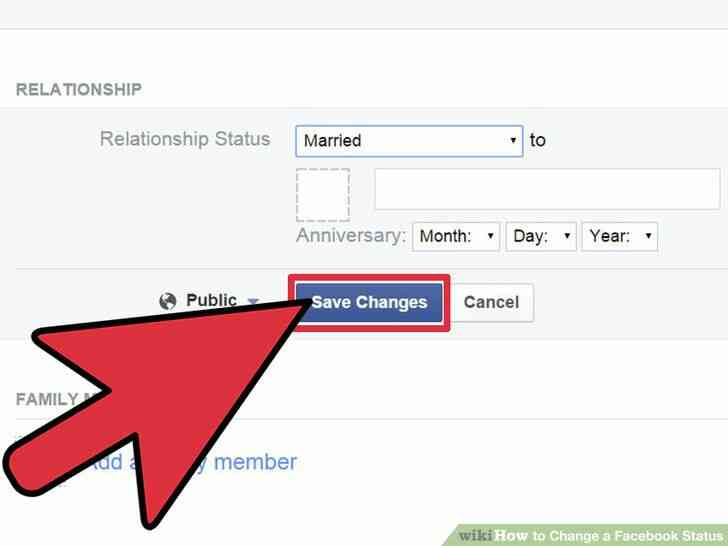
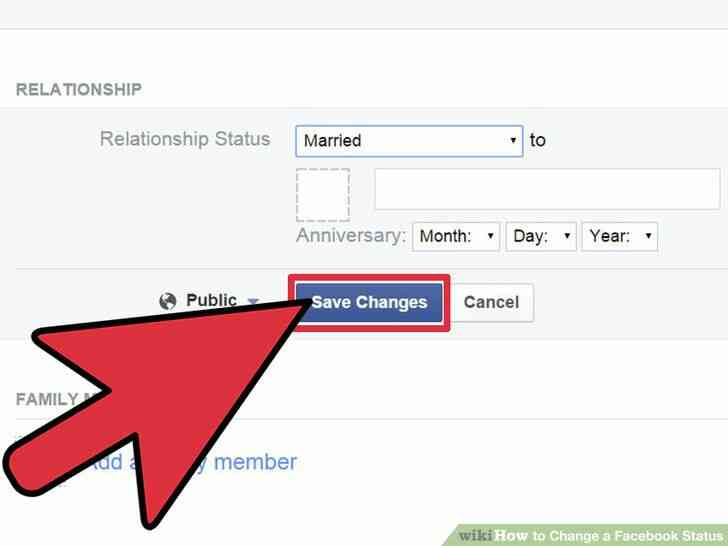
6
@@_
@@haga Clic en el boton 'Guardar' situado en la esquina inferior derecha de las Relaciones y la Familia de la seccion. Su nueva relacion estado se mostrara en tu perfil de tu Facebook a amigos y familiares a ver. Cómo Cambiar un Facebook de Estado
By Consejos Y Trucos
Un Facebook de estado es una actualización puede publicar en tu perfil que le informa de su Facebook amigos y familiares acerca de sus últimas noticias y actividades. Un estado puede ser una actualización acerca de cualquier tema que quieras compartir, tales como su estado de ánimo actual, o cuáles son sus planes para la noche. Su Facebook el estado también puede consultar su estado de relación en la vida. Por ejemplo, si sólo se ocupaba, puede indicar este estado de relación en tu Facebook perfil para que tus amigos y familiares (y potenciales pretendientes) se sabe que se va a casar pronto. Continúe leyendo este artículo para aprender más acerca de cómo usted puede cambiar su Facebook la situación de actividad, así como su estado de relación.